TUTORIAL INSTALASI LINUX MINT
Saya masih akan melanjutkan mengenai bahasan saya mengenai Linux ,kali ini saya akan memaparkan secara ebih jelas tentang cara instal linux mint ,disini saya menggunakan Linux Mint 17.Dari pada basa basi lagi mari langsung saja kita mulai .
PENGERTIAN
Linux Mint merupakan salah satu sistem operasi berbasis Ubuntu. Tidak hanya itu ,sistem paket aplikasinya juga masih seperti induknya yaitu UbuntiPERSIAPAN
Sebelum melakukan instalasi kalian harus mempersiapkan beberapa bahan untuk memulai instalasi, berikut adalah bahan nya:1.file iso Linux
2.media instal (cd/dvd rom atau flashdisk)
3.laptop/pc
INSTALASI
1.Restart pc lalu masukan media instalasinya (flashdisk bootable/cd dvd room) ,lalu masuk bios lalu ubah boot prioritya ke media instalasinya tadi,lalu save & exit lalu akan muncul pilihanTry Linux Mint without install
dan Install Linux Mint,pilih Install Linux Mint,maka akan masuk boot lalu pilih install linux mint yang ada gambar cakram,klik icon cakram lalu akan ditam pilkan pilihan bahasa apa yang akan dipakai pada saat menginstal sistem ,disini saya menggunakan bahasa Inggris.

2.Selanjutnya adalah akan ditampilkan informasi minimal dari ruang kosong harddisk untuk instalasi sistem.

3.Selanjutnya adalah apakah kita akan menghaapus seluruh ruang hardisk atau akan menggunakan partisilain .jika itu pilihlah something else.

4.Selanjutnya adalah proses pembagian partisi.

Untuk membagi partisi hardisk, kita perlu ruang kosong . Nah posisi ini anda juga harus tau partisi mana yang tidak terpakai.Klik erase disk untuk menghapus dan klik add untuk menambah kan partisi.
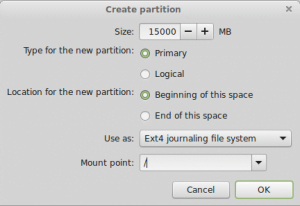
Keterangan:
- Size : adalah ukuran yang akan dipakai dalam pemartisian.
- Type : Primary atau logical, biasanya kita pilih logical saja. Atau sesuai pada kondisi partisi harddisk Anda.
- Location : lokasi di mana partisi baru akan ditempatkan pada daftar tabel partisi. Mau di awal atau di akhir.
- Jenis partisi: Kita pilih jenis partisi ext4 . Bisa juga ext2, ext3. Biasanya ext4 kita pilihnya.
- Titik point : ini penamaan partisi yang akan digunakan pada instalasi dan data partisi. Untuk partisi instalasi pilih titik point / (baca: root). Sedangkan untuk dokumen lain bisa dibuat partisi lagi dengan titik point
5.Selanjutnya adalah menentukan dimana lokasi anda berada.

6.Selanjutnya adalah menentukan jenis keyboard yang anda pakai klik default.
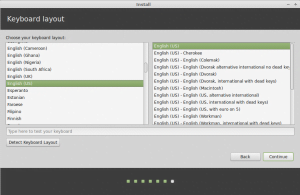
6.Selanjutnya adalah isikan nama pengguna dan password ,untuk password jangan dikosongngkan karena nantinya password ii akan dipakai saat penginstalan aplikasi atau update yang membutuhkan hak akses yang memerlukan anda mengisi password.
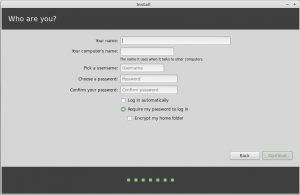
Terakhir tinggal tunggu proses instalasinya selesai ,cepat lambatnya instalasi tergantung dari spek pc/laptop masing masing.Oh ya ,jika anda terhubung denggan internet maka sistem akan melakukan update aplikasi dan program secara otomatis
Wassalamualaikum wr.wb.
Installasi Linux Mint
![Installasi Linux Mint]() Reviewed by Unknown
on
Agustus 04, 2017
Rating:
Reviewed by Unknown
on
Agustus 04, 2017
Rating:






Tidak ada komentar: